- Accueil
- DocSpace
- Configuration
- Sécurité
Sécurité
Paramètres de sécurité
La section Sécurité permet de contrôler l'accès à votre espace DocSpace et l'activité des utilisateurs. Celle-ci inclut trois sous-sections: Accès à DocSpace, Historique de connexions et Piste d'audit.
Contrôler d'accès à DocSpace
La sous-section Accès à DocSpace des options de Sécurité propose aux utilisateurs des moyens sécurisés pour accéder à l'espace DocSpace.
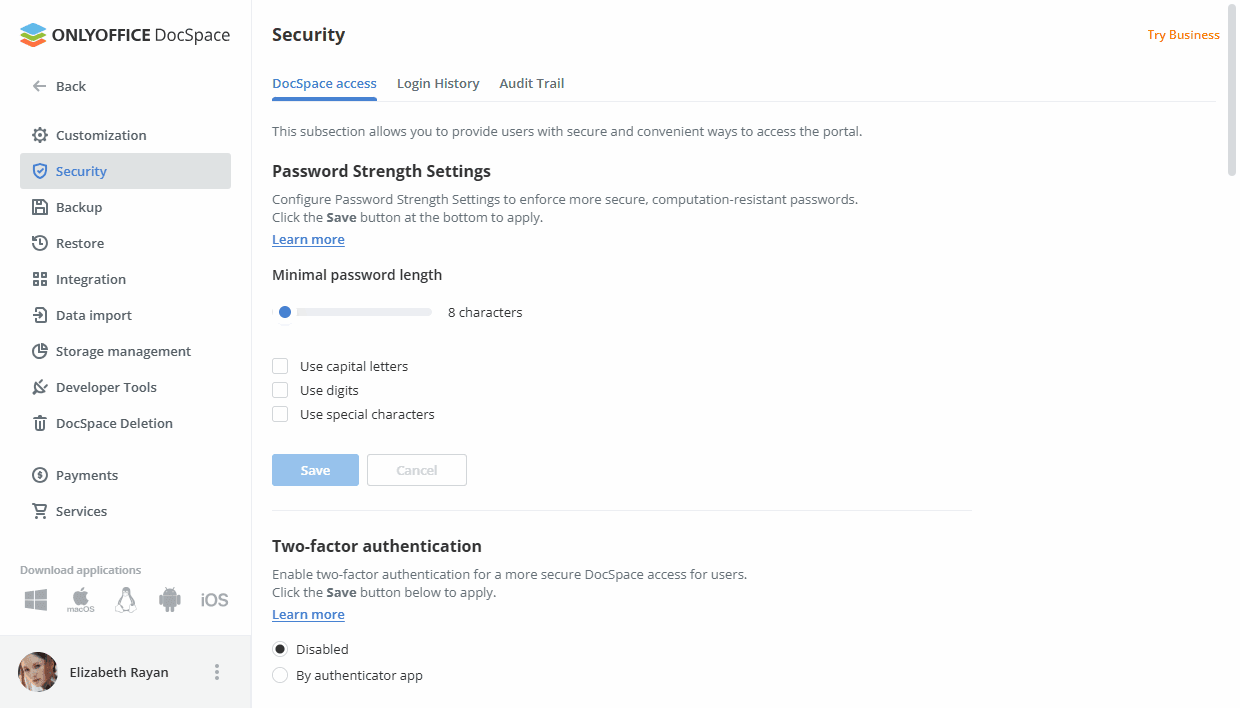
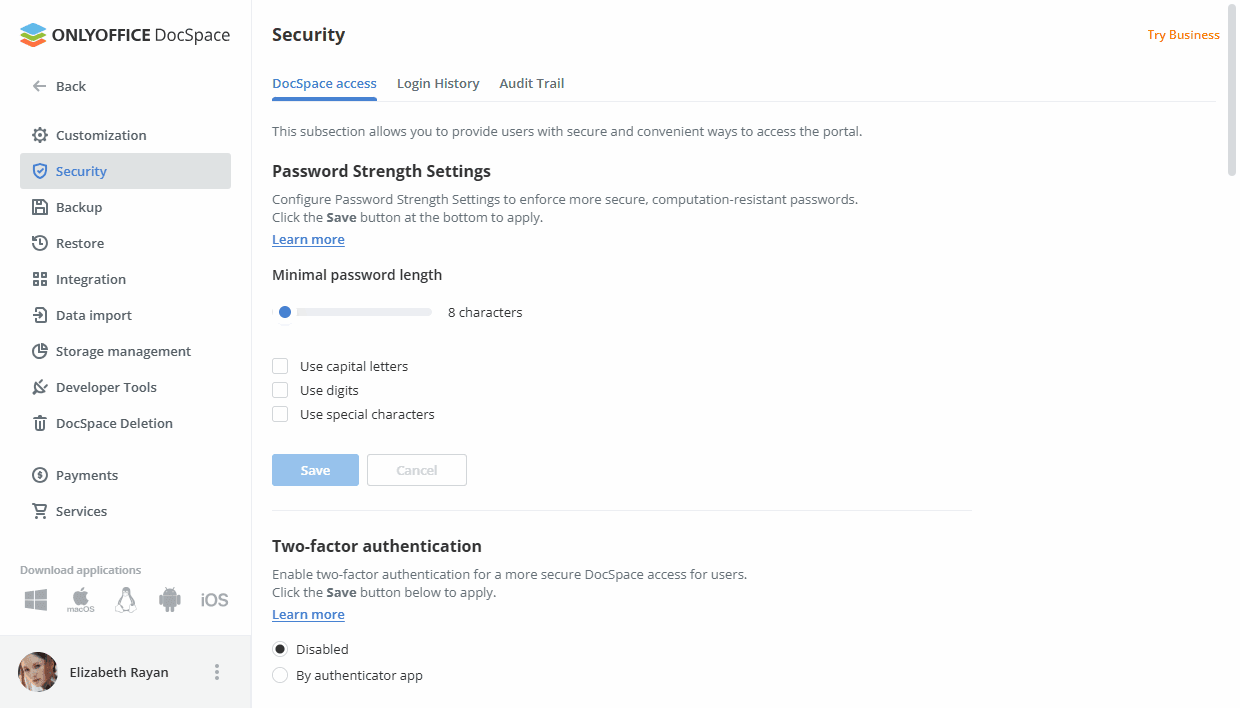
Adapter la robustesse de mot de passe
Cette section vous permet de déterminer la complexité de mot de passe (l'efficacité d'un mot de passe de résister aux attaques de deviner et de force brute). Pour ce faire,
- utilisez la barre Longueur minimale du mot de passe pour définir la longueur du mot de passe pour qu'il puisse être considéré comme sûr,
Le mot de passe doit comporter entre 8 et 30 caractères.
- cochez les cases appropriées situées au-dessous de la barre pour déterminer les caractères à utiliser dans le mot de passe: majuscules, chiffres, symboles spéciaux,
- pour valider les modifications apportées, cliquez sur le bouton Enregistrer en bas de la section.
Authentification à deux facteurs
Cette section vous permet d'activer la validation en deux étapes par une application d'authentification qui assure un accès à DocSpace plus sécurisé.
Pour activer l'authentification à deux facteurs par l'application d'authentification,
- cochez le bouton radio Par l'application d'authentification dans la section Authentification à deux facteurs.
- pour valider les modifications apportées, cliquez sur le bouton Enregistrer en bas de la section.
Une fois l'authentification à deux facteurs par l'application d'authentification activée, l'utilisateur peut accéder aux données stockées dans l'espace DocSpace après avoir saisi son e-mail et son mot de passe ou après s'être connecté par un des comptes sociaux et après avoir entré un code de vérification à six chiffres ou un code de sauvegarde généré par l'application d'authentification.
Pour accéder à votre DocSpace pour la première fois après l'activation d'authentification à deux facteurs:
- Saisissez les informations requis pour accéder à DocSpace. Un code QR et votre clé secrète s'affichent sur votre page de validation de connexion dans DocSpace.
- Installez l'application d'authentification sur votre appareil mobile. Il est possible d'utiliser Google Authenticator avec Android et iOS ou l'application Authenticator avec Windows Phone.
- Ouvrez l'application d'authentification sur votre appareil mobile et paramétrez comme suit:
- Scannez le code QR qui s'affiche dans votre navigateur ou
- Saisissez manuellement la clé secrète qui s'affiche dans navigateur,
- Sur la page de validation de connexion DocSpace, saisissez le code à six chiffres généré dans l'application.
- Cliquez sur le bouton Connecter l'application.
Pour en savoir plus sur l'authentification à deux facteurs dans votre espace DocSpace, veuillez consulter cet article.
Configurer des domaines de messagerie autorisés
Depuis cette section, vous pouvez indiquer les serveurs de messagerie pour l'auto-enregistrement des utilisateurs dans votre espace DocSpace. Par défaut, cette option est désactivée. Pour l'activer:
- cochez le bouton radio Domaines personnalisés,
- saisissez le domaine de messagerie autorisé dans le champ qui apparaît au-dessous,
- pour valider les modifications apportées, cliquez sur le bouton Enregistrer en bas de la section.
Pour ajouter plusieurs serveurs de messagerie utilisez Ajouter domaine autorisé. Pour supprimer un serveur qui est ajouté par erreur, cliquez sur l'icône appropriée  à droite du champ.
à droite du champ.
Ensuite, toute personne qui a un compte sur serveur de messagerie spécifié puisse s'inscrire tout seul en cliquant sur le lien Se joindre sur la Page de connexion et en saisissant l'adresse e-mail. Un message d'invitation avec un lien vers DocSpace sera envoyé à l'adresse e-mail indiquée. Pour se connecter, l'utilisateur doit suivre le lien fourni dans le message, entrer un mot de passe et le confirmer.
Pour désactiver cette option, cochez la case d'option Désactivé.
Accès limité aux outils de développement
La section Outils de développement permet de gérer et de contrôler l'accès des utilisateurs à la page Outils de développement pour assurer que tous les utilisateurs sont autorisés à accéder à cette page sauf des invités, et, en conséquence, créer des webhooks ou des applications OAuth 2.0 etc. C'est le paramètre par défaut.
Tout utilisateur peut accéder à la section Outils de développement en cliquant sur le lien approprié sur le volet gauche.
Pour rendre l'option Outils de développement accessible uniquement au propriétaire et aux administrateurs DocSpace,
- cochez le bouton radio Désactivé,
- pour valider les modifications apportées, cliquez sur le bouton Enregistrer en bas de la section.
Paramètres d'invitation
Cette section vous permet de configurer les options d'invitation pour les membres internes et les invités externes de votre DocSpace. Ces paramètres peuvent vous aider à vous conformer aux directives de sécurité de votre entreprise, par exemple si vous utilisez LDAP ou d'autres systèmes de gestion des utilisateurs. Par défaut, tous les paramètres d'invitation sont activés. Décochez les options que vous souhaitez désactiver:
- Inviter des membres de DocSpace via Contacts - activez cette option pour permettre l'envoi d'invitations à de nouveaux membres de DocSpace à partir la section Contacts. Désactivez cette option si vous souhaitez inviter de nouveaux membres uniquement via LDAP.
Une fois désactivée, l'option Inviter sera masquée dans la section Contacts.
- Autoriser les invitations d'invités - activez cette option pour permettre à tous les membres de DocSpace d'inviter des invités externes aux salles.
Une fois désactivée, il n'est pas possible d'ajouter un nouvel utilisateur avec une adresse e-mail inexistante à partir du panneau d'invitation d'une salle. Dans ce cas, ce sont uniquement les utilisateurs existants de DocSpace qu'on peut inviter à la salle.
Pour valider les modifications apportées, cliquez sur le bouton Enregistrer en bas de la section.
Gérer la configuration de la sécurité IP
Cette section vous permet d'empêcher les visiteurs indésirables d'accéder à votre DocSpace en donnant l'accès à DocSpace à partir des réseaux de confiance uniquement. Si un utilisateur tente de se connecter à votre espace DocSpace à partir de n'importe quelle adresse IP, sauf les adresses spécifiées, cette tentative de connexion sera bloquée. Pour restreindre l'accès à votre espace DocSpace basé sur les adresses IP,
- cochez le bouton radio Activer;
- cliquez sur le lien Ajouter adresse IP autorisée;
- spécifiez une adresse IP unique au format IPv4 (#.#.#.#, où # est une valeur numérique de 0 à 255) dans le champ de saisie qui s'affiche ou définissez la plage d'adresses IP en saisissant le début et la fin des adresses IP de la plage au format #.#.#.#-#.#.#.#;Vous pouvez trouver les informations sur les adresses IP des visiteurs de DocSpace en utilisant la sous-section Historique des connexions des options de Sécurité en cliquant sur le bouton Télécharger et ouvrir le rapport.
- de la même manière, ajoutez autant d'adresses IP que vous le souhaitez;
- cliquez sur le bouton Enregistrer en bas de la section.
Le cas échéant, vous pouvez supprimer les adresses IP ajoutées en cliquant sur l'icône  à la droite de l'adresse IP. Pour désactiver à nouveau cette option, il suffit de cocher l'option Désactiver et cliquer sur le bouton Enregistrer.
à la droite de l'adresse IP. Pour désactiver à nouveau cette option, il suffit de cocher l'option Désactiver et cliquer sur le bouton Enregistrer.
Paramétrer la protection contre les attaques par force brute
Dans cette section, on peut protéger le portail contre les attaques par force brute.
- dans le champ Nombre de tentatives, limitez les tentatives de connexion échouées de l'utilisateur;
- dans le champ Durée de verrouillage (s), définissez l'intervalle de temps pendant lequel les tentatives de connexion seront rejetées;
- dans le champ Durée de vérification (s), définissez l'intervalle de temps pendant lequel les tentatives de connexion échouées seront enregistrées;
Lorsque la limite de tentatives de connexion échouées est atteinte, l'adresse IP qui est associée à ces tentatives sera verrouillé (ou, dans la version SaaS, l'utilisateur sera demandé de passer un test CAPTCHA) pendant la période définie.
Par défaut, cette option est désactivée dans la solution serveur. Si vous avez besoin de cette fonction, il faut l'activer dans le fichier de configuration. Pour en savoir plus, veuillez consulter cet article.
Configurer les messages à l'administrateur
Cette section vous permet d'afficher le formulaire de contact sur la Page de connexion afin que les utilisateurs puissent envoyer le message à l'administrateur DocSpace s'ils ont des problèmes d'accès à DocSpace.
Pour rendre disponible cette option, cochez le bouton radio approprié et cliquez sur le bouton Enregistrer en bas de la section pour valider les modifications apportées.
Durée de session
Cette section permet de définir le moment (en minutes) avant lequel les utilisateurs DocSpace devront entrer les informations d'identification DocSpace pour y accéder.
Pour définir la durée de session, cochez le bouton radio Activer, saisissez la durée en minutes dans le champ Validité qui s'affiche et cliquez sur le bouton Enregistrer en bas de la section pour valider les modifications apportées. Ensuite, tous les utilisateurs seront déconnectés du portail.
Suivre l'historique des connexions
La sous-section Historique des connexions de la section Sécurité est utilisée pour contrôler les activités de connexion récentes des utilisateurs y compris les connexions réussites et les tentatives échouées avec la raison indiquée. Dans la version SaaS, c'est une option Payante (disponible uniquement pour le plan payant Business).
Cette page affiche les 20 derniers enregistrements. Chaque enregistrement inclut l'action qui a eu lieu, la personne qui l'a effectuée et l'heur quand l'événement a eu lieu.
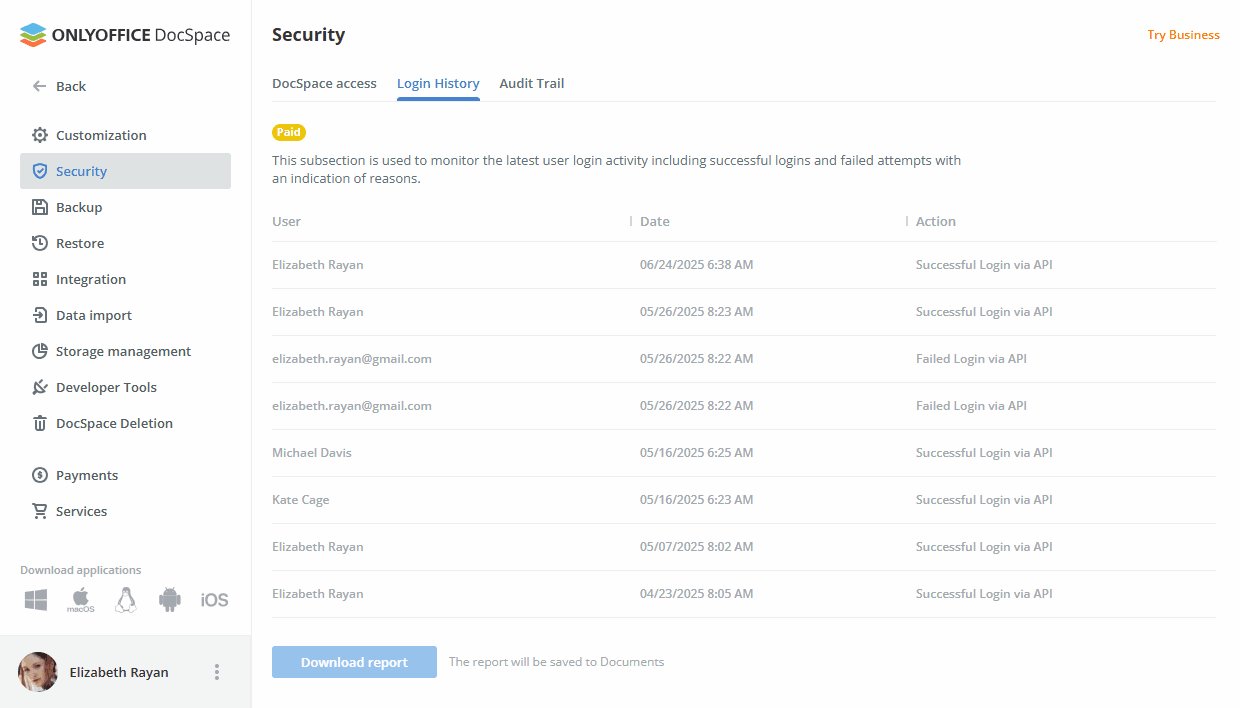
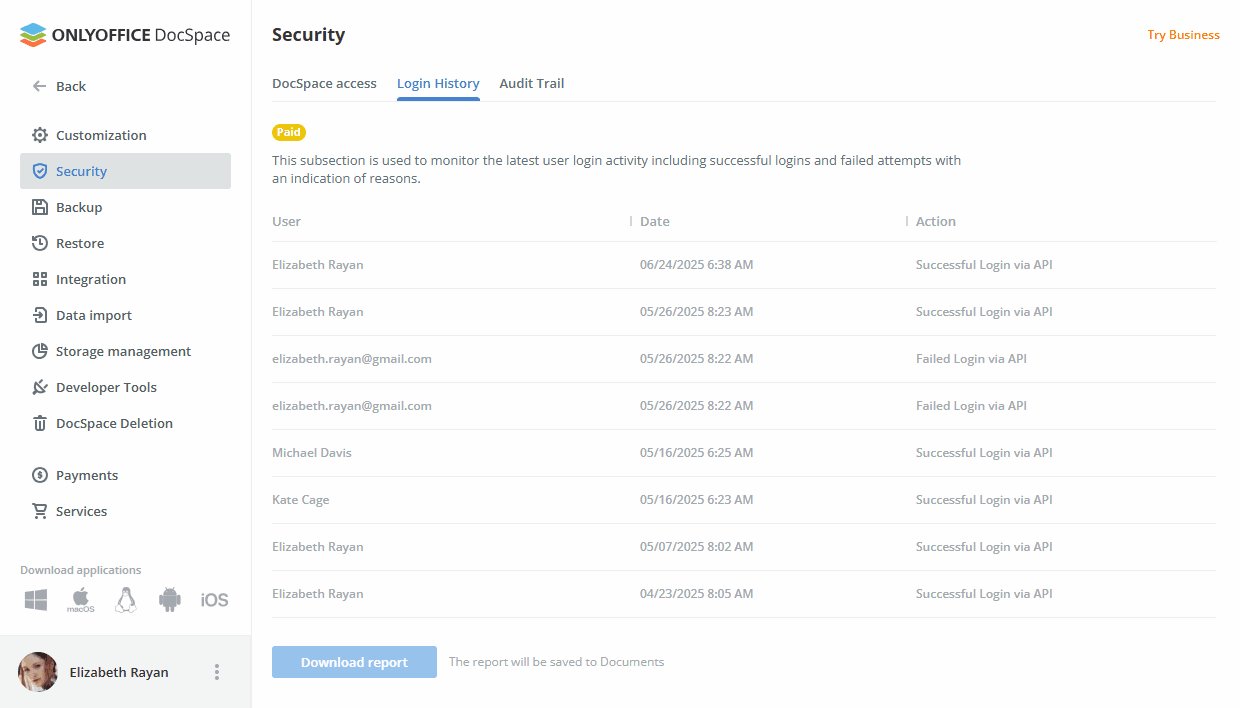
Pour voir les statistiques détaillées pour la dernière demi-année, cliquez sur le bouton Télécharger et ouvrir le rapport. Le rapport sera ouvert au format .csv (LoginHistory_ReportStartDate-EndDate.csv).
Le rapport de l'historique de connexions inclut les détails suivants: l'adresse IP de l'utilisateur, le Navigateur et laPlateforme utilisés lors de l'événement de l'enregistrement, la Date et heure de l'événement, le nom de l'utilisateur qui a essayé de se connecter / se déconnecter, la Page de l'espace DocSpace sur laquelle on a effectué l'action, l'action concrète (par exemple, Connexion échoué. Aucun compte social associé trouvé).
Les enregistrements sont triés dans l'ordre chronologique, mais vous pouvez facilement trier et filtrer des données par tout autre paramètre ou utiliser l'outil de recherche pour rechercher rapidement l'enregistrement nécessaire.
Recevoir des données de la piste d'audit
La sous-section Piste d'audit de la section Sécurité vous permet de parcourir la liste de dernières modifications (création, modification, suppression etc.) apportées par des utilisateurs aux éléments (tâches, opportunités, fichiers etc.) de votre espace DocSpace. Dans la version SaaS, c'est une option Payante (disponible uniquement pour le plan payant Business).
Cette page affiche les 20 derniers enregistrements. Chaque enregistrement inclut l'action qui a eu lieu, la personne qui l'a effectuée et l'heur quand l'événement a eu lieu.
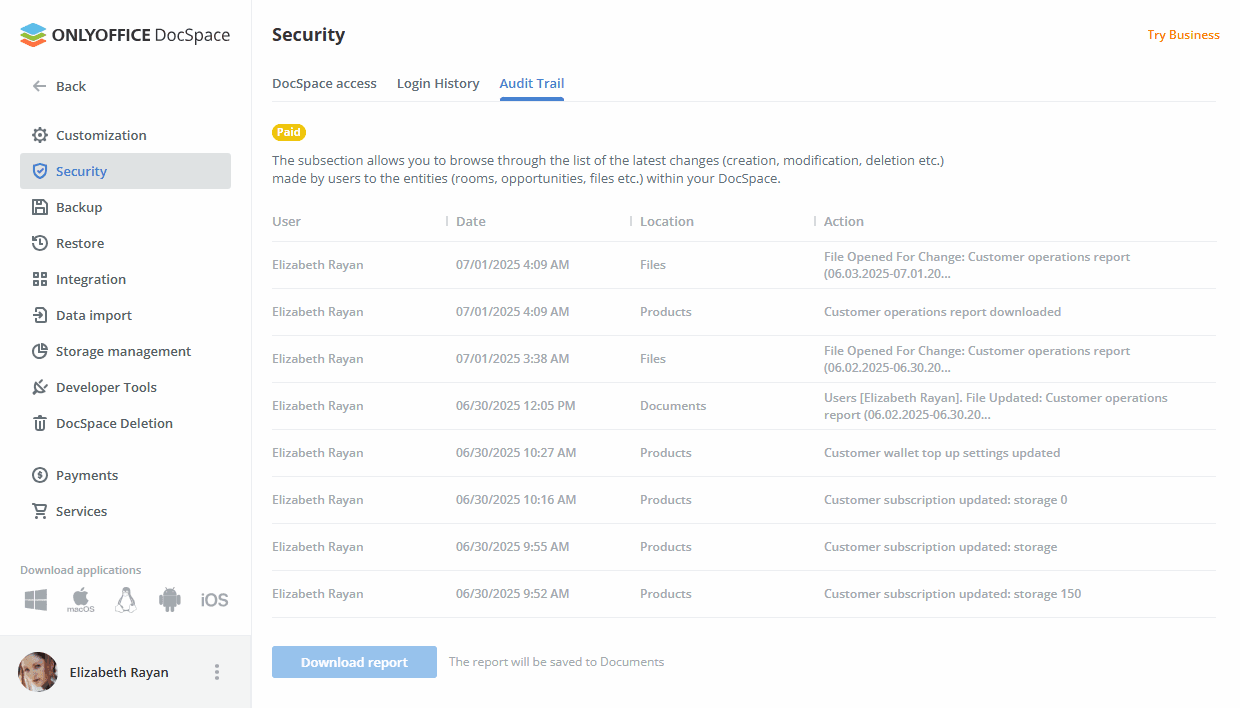
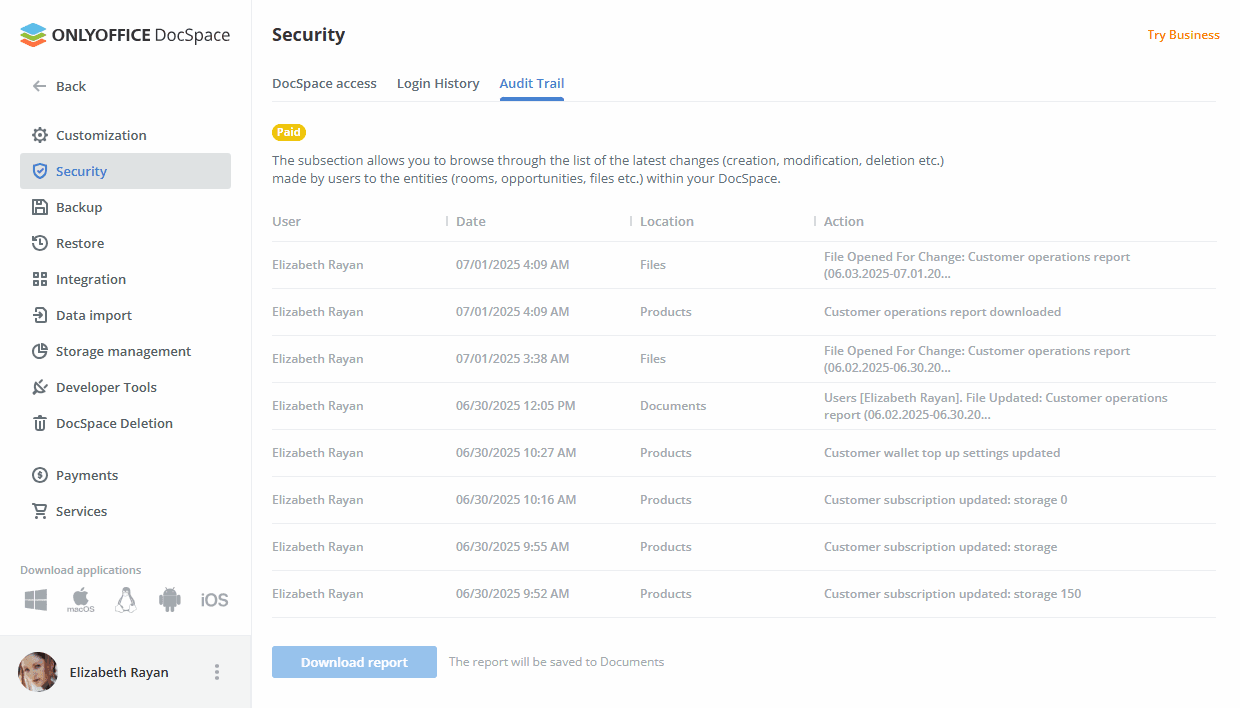
Pour voir les statistiques détaillées pour la dernière demi-année, cliquez sur le bouton Télécharger et ouvrir le rapport. Le rapport sera ouvert au format .csv ((AuditTrail_ReportStartDate-EndDate.csv).
Le rapport Piste d'audit inclut les détails suivants: l'adresse IP de l'utilisateur, le Navigateur et la Plateforme utilisés lors de l'événement, la Date et heure de l'événement, le nom de l'utilisateur qui a effectué l'opération, la Page de l'espace DocSpace sur laquelle on a effectué l'action, le Type d'action indiquée (par exemple, téléchargement, accès mis à jour), l'action concrète (par exemple, Le fichier est chargé: Timetable.ods), Produit et Module auxquels l'élément modifié appartient.
Les enregistrements sont triés dans l'ordre chronologique, mais vous pouvez facilement trier et filtrer les données par tout paramètre ou utiliser les outils de recherche pour trouver vite l'enregistrement nécessaire.